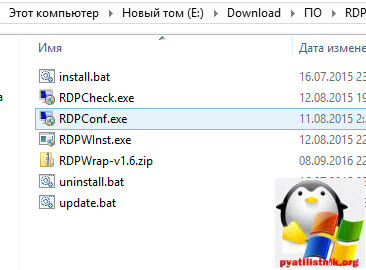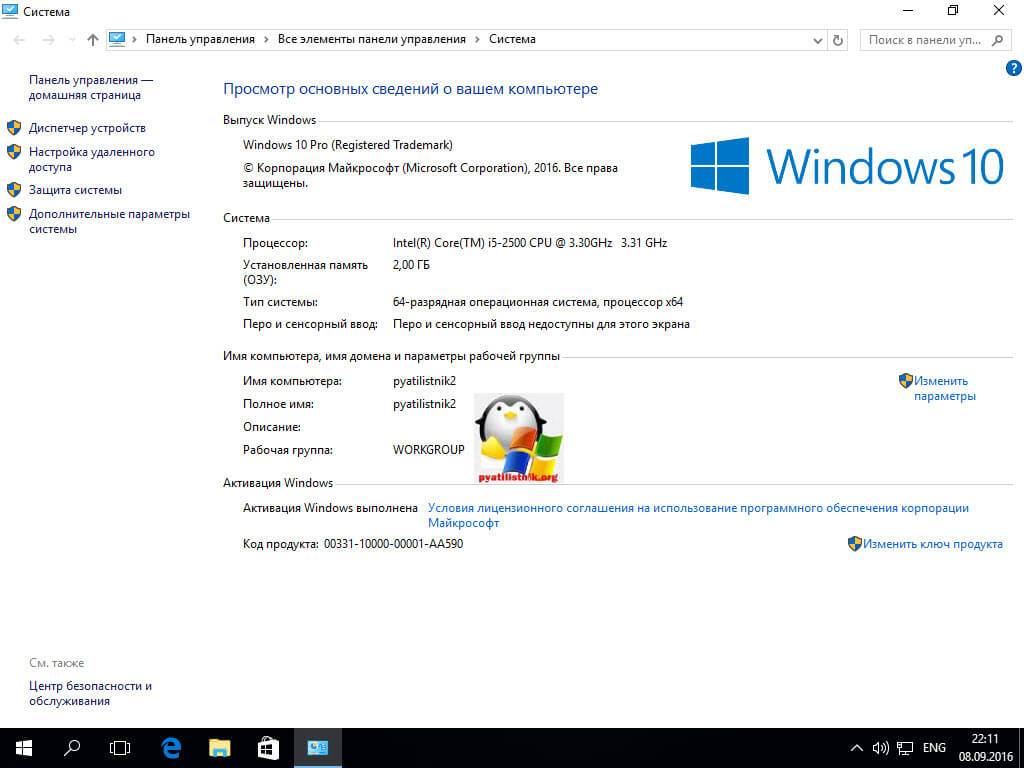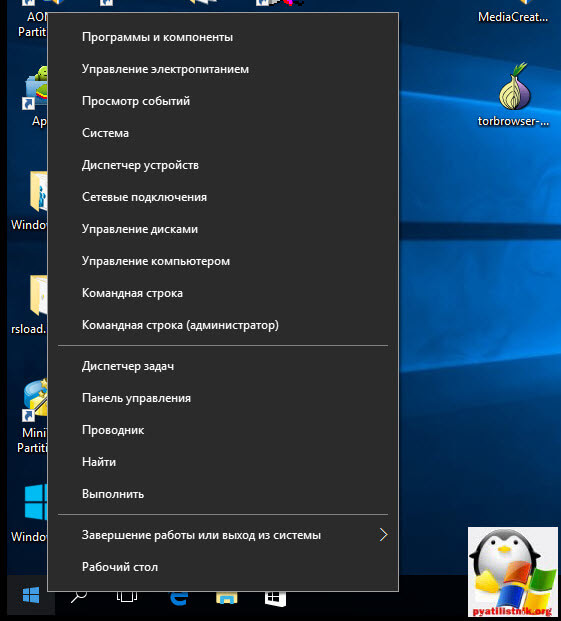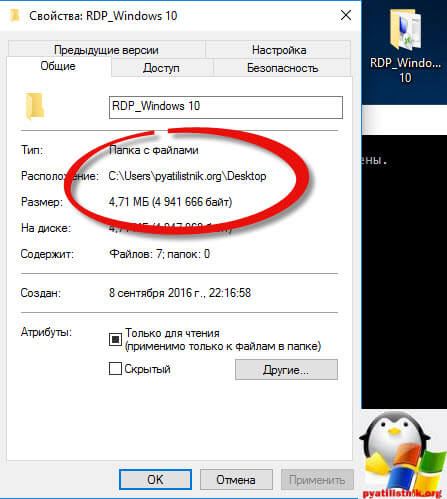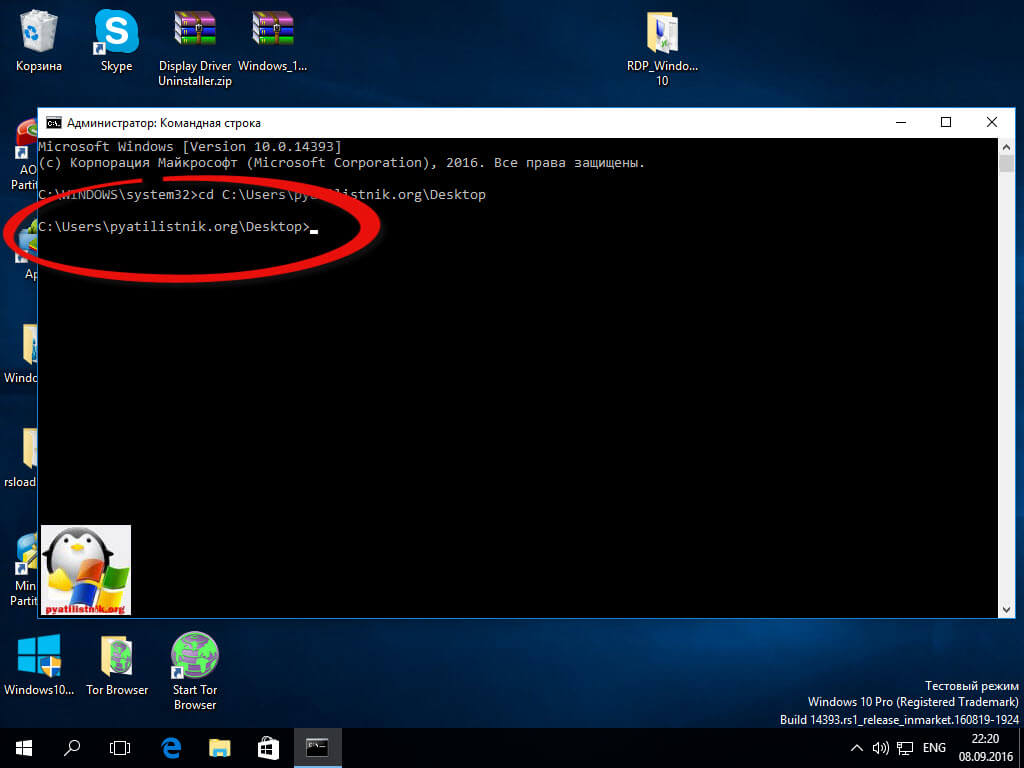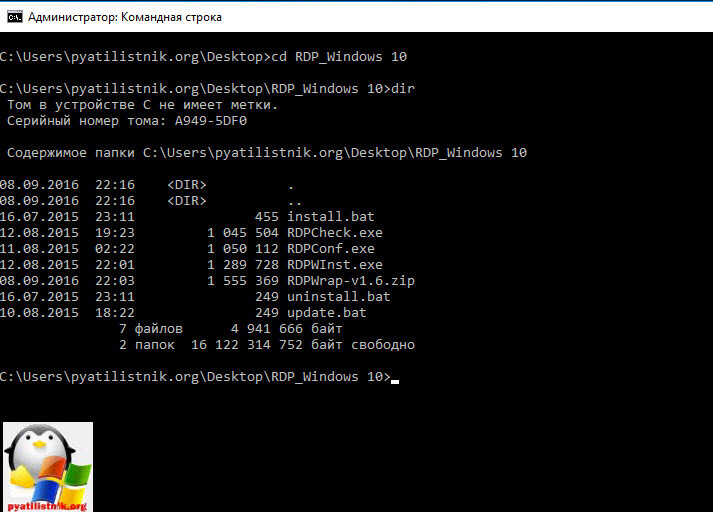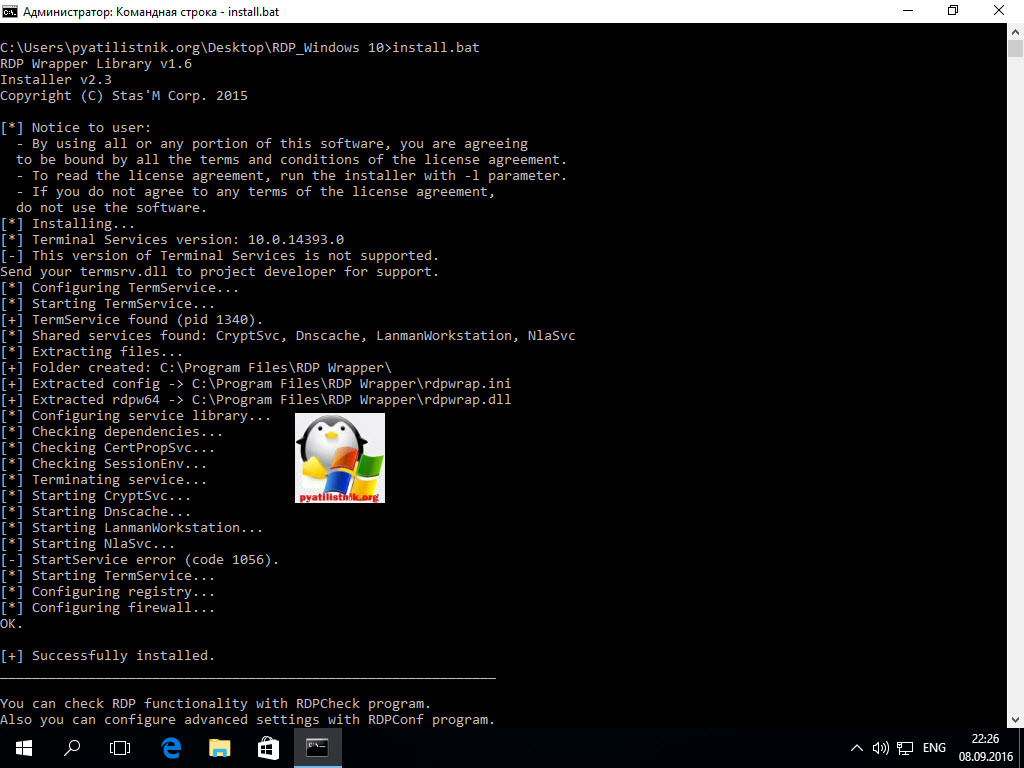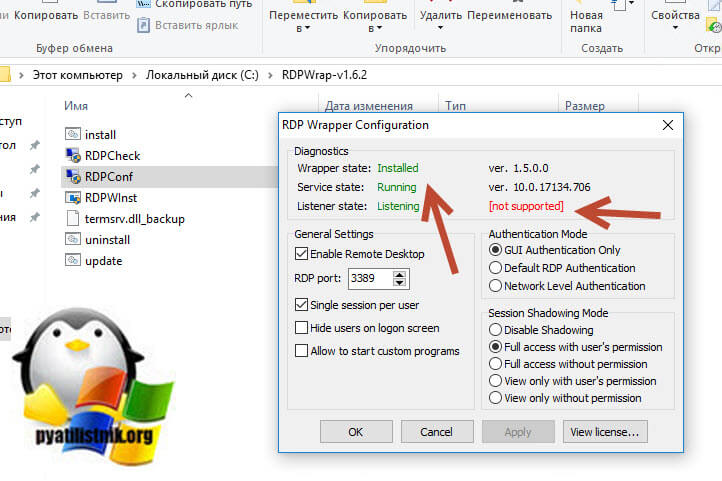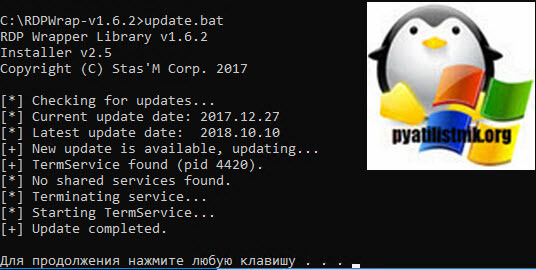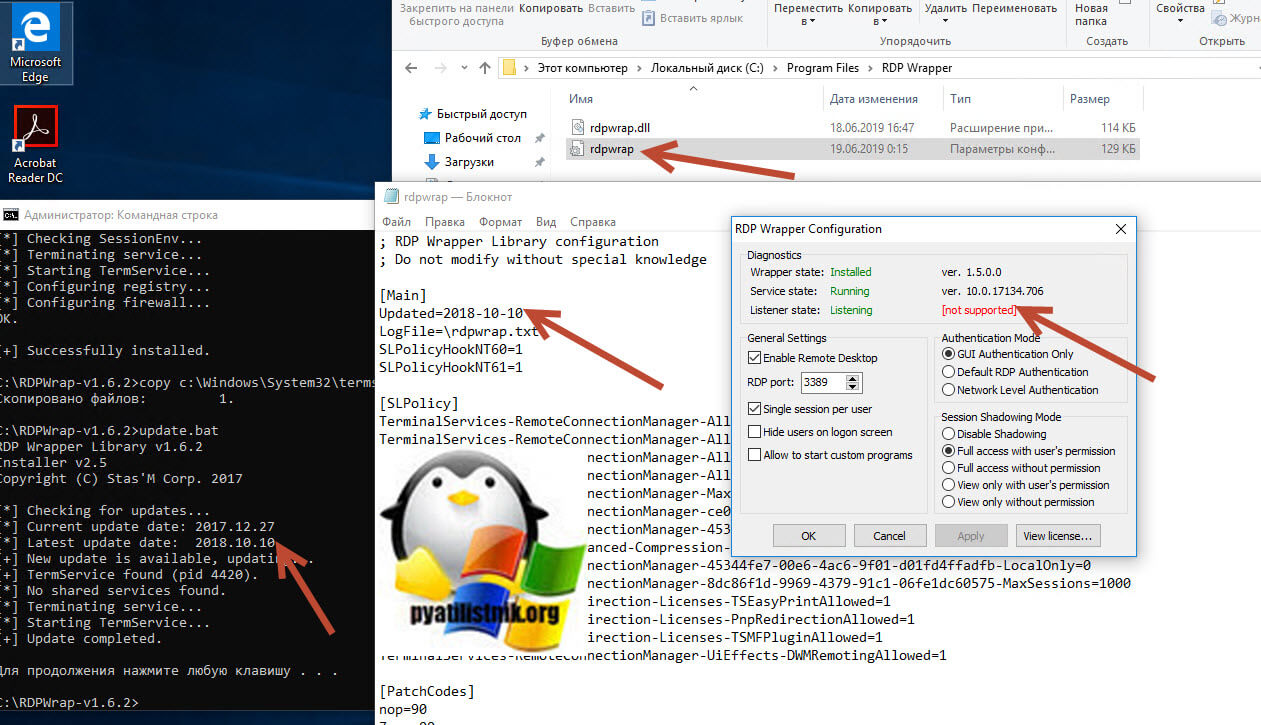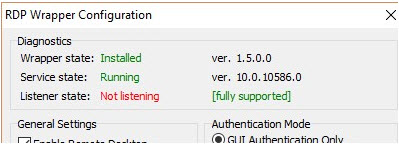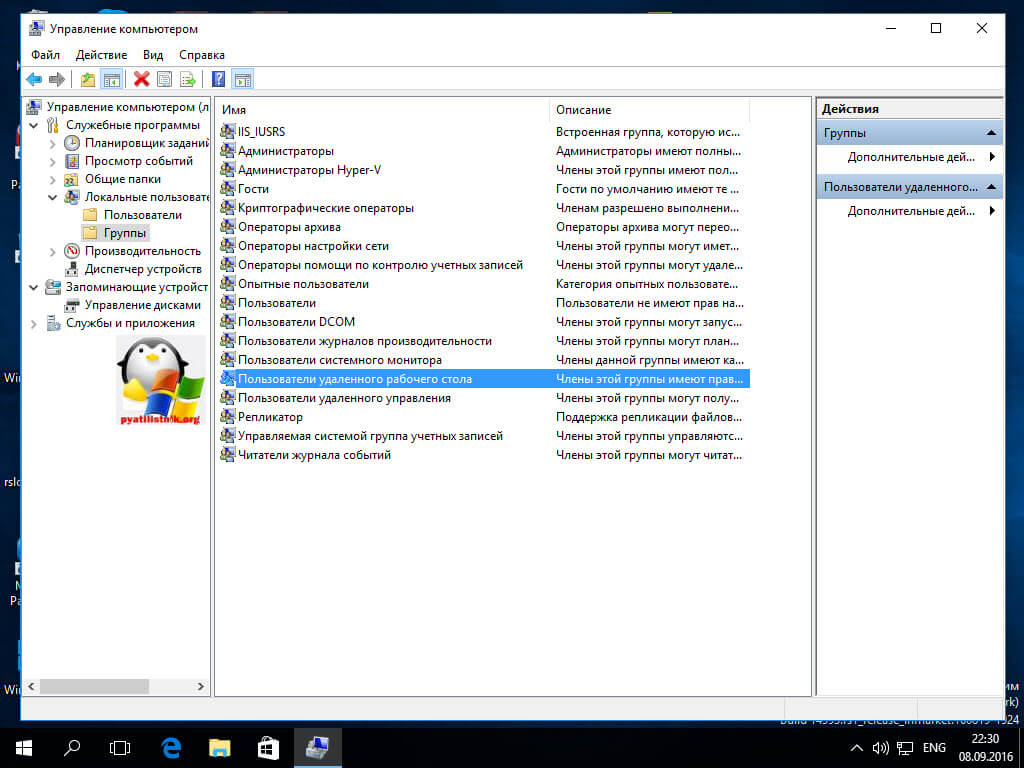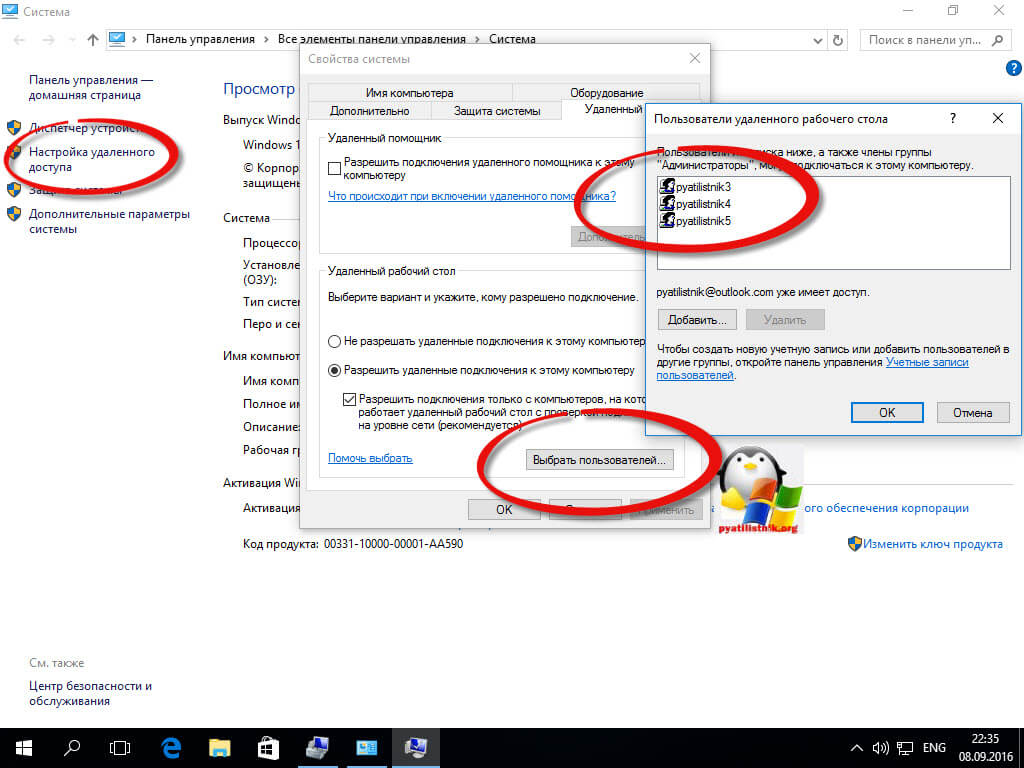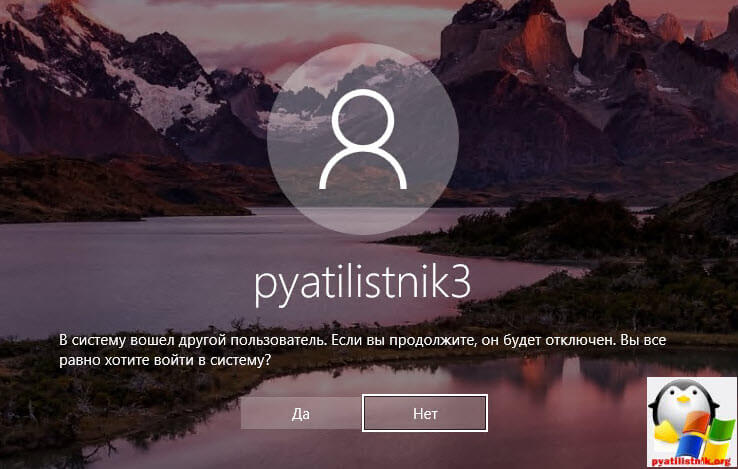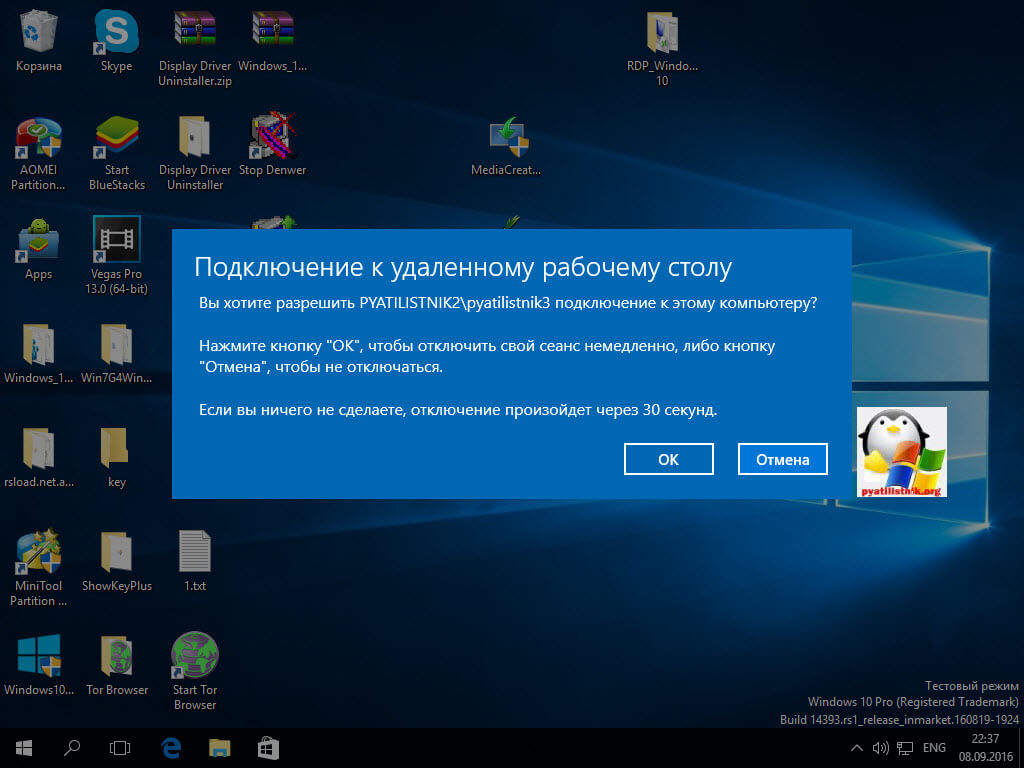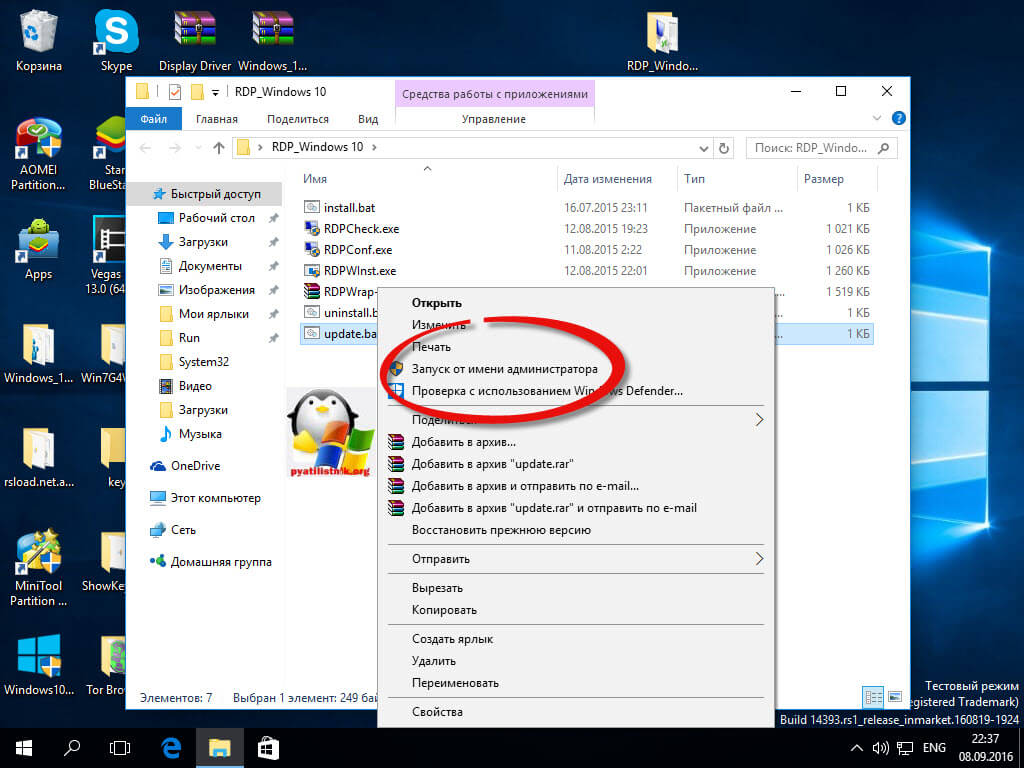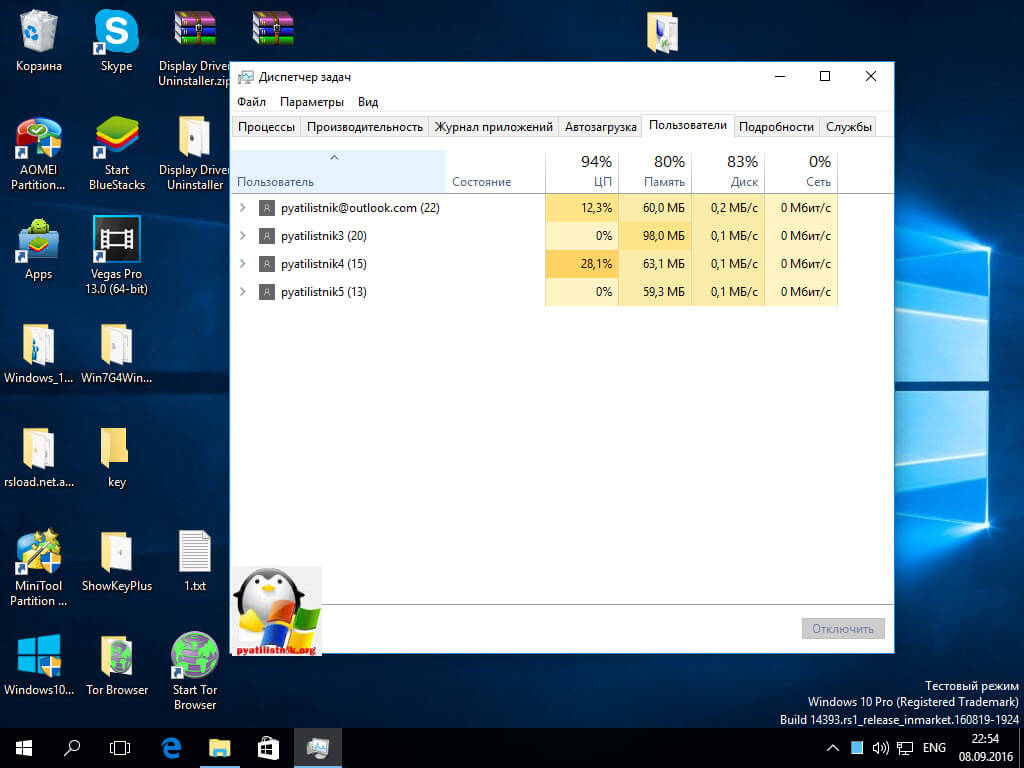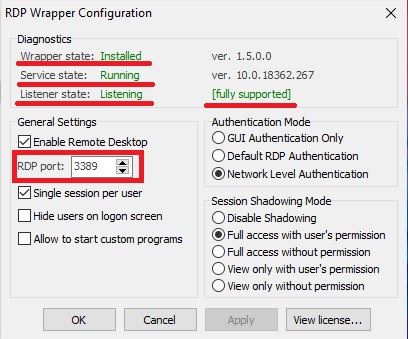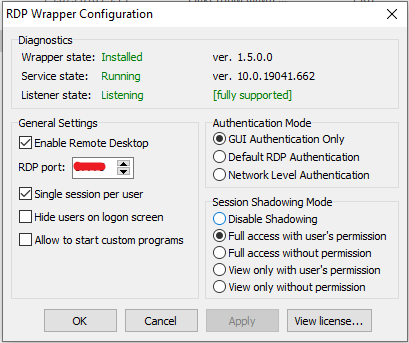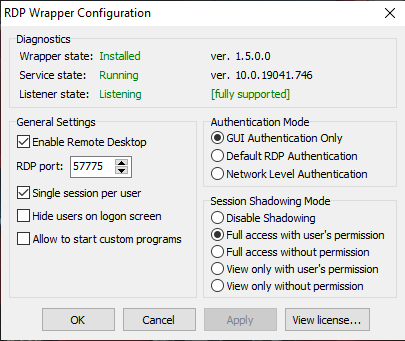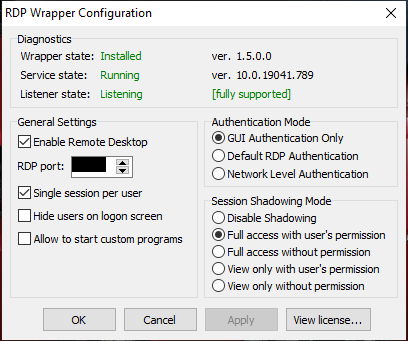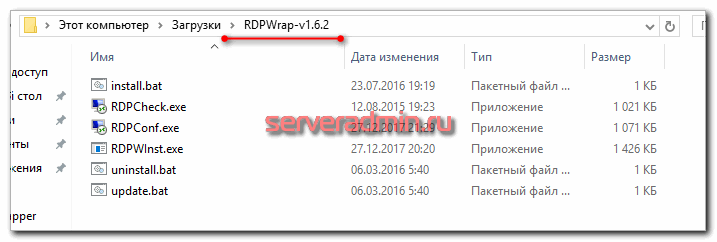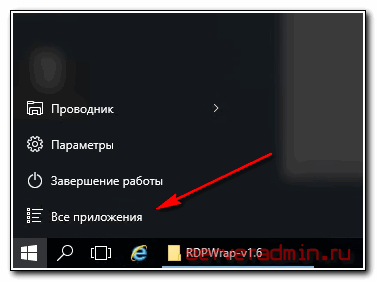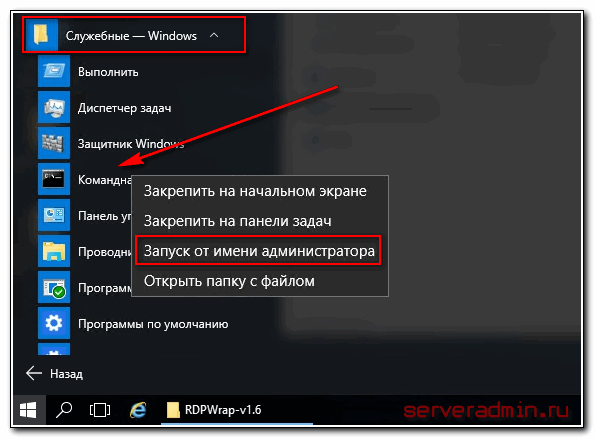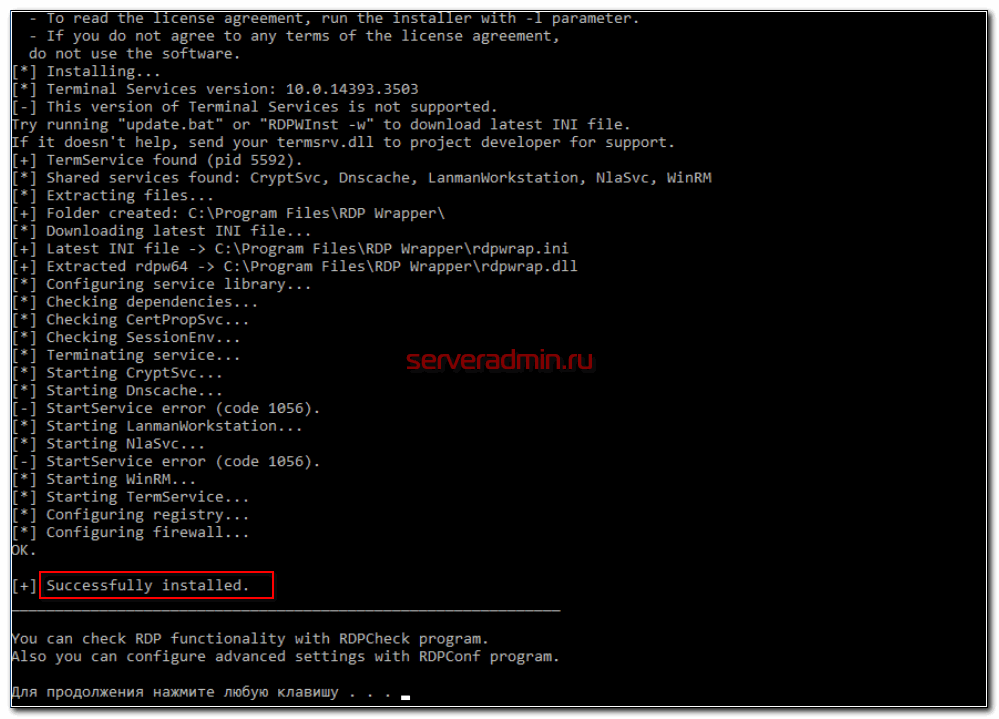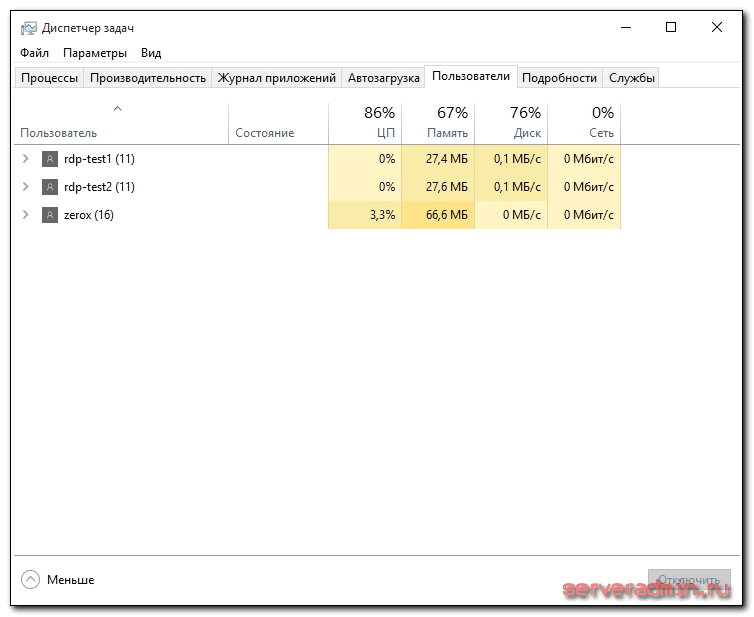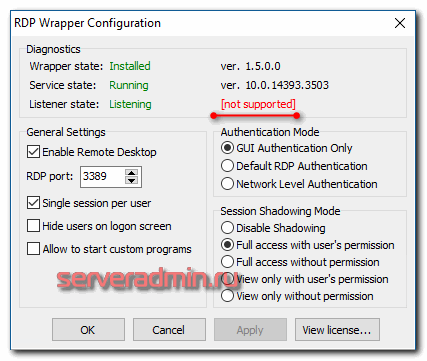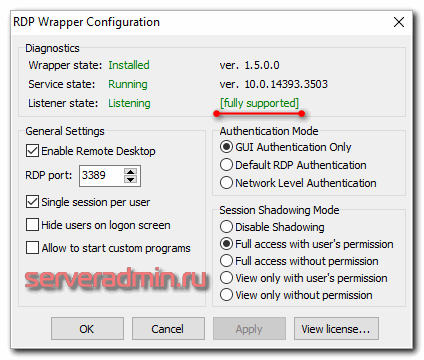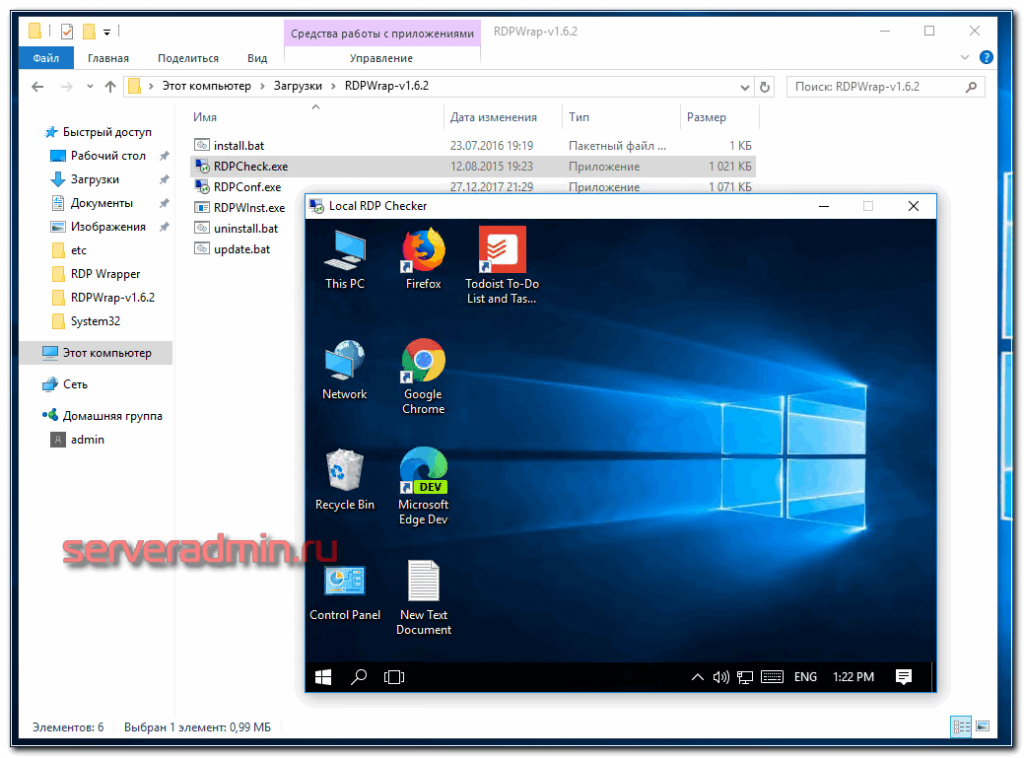- Rdp hack windows 10
- Как из windows 10 сделать терминальный сервер
- Как обновить RDP Wrapper 1.6
- Rdp hack windows 10
- Сервер терминалов на Windows 10
- Введение
- Превращаем Windows 10 в сервер терминалов
- Не работает терминальный сервер в Windows 10
- Как починить rdpwrap после обновления windows
- Часто задаваемые вопросы по теме статьи (FAQ)
- Заключение
Rdp hack windows 10
Добрый день уважаемые читатели блога Pyatilistnik.org, продолжаем изучать Anniversary Update. Ранее, около года назад я вам рассказывал как я делал терминальный сервер на windows 7, благодаря этому мы могли по удаленному рабочему столу заходить, более чем с двух учетных записей одновременно, сегодня я покажу тоже самое и на современной версии ос, а именно разберем терминальный сервер на windows 10 redstone.
Как из windows 10 сделать терминальный сервер
И так у вас есть обычная не серверная операционная система, и из нее вы можете создать терминальный сервер на Windows 10. Как и писал выше, тем самым вы даете возможность большому количеству людей подключаться к нему по протоколу RPD и выполнять на нем какие то рабочие вещи. Пример из практики это файловая база 1С. Выглядит это подобным образом.
Для того, чтобы осуществить превращение обычной операционной системы в терминальный сервер на windows 10 redstone, нам потребуется используемое ранее мной средство под названием RDP Wrapper Library by Stas’M.
Последней версией на текущий момент считается 1.6.1. Распаковываем архив, у вас будет вот такая структура папок и файлов.
- Install.bat основной запускной файл
- RDPCheck.exe — Позволяет вам открыть окно подключения RDP для проверки
- RDPConf.exe — Файл проверяющий правильность установки RDP Wrapper Library
- RDPWlnst.exe
- uninstall.bat — скрипт позволяющий удалить службу RDP Wrapper
- update.bat — скрипт подключения к внешнему репозиторию, чтобы скачать последнюю версию RDP Wrapper
Производить настройку я буду на последней версии Windows 10 Anniversary Update 1607. У меня не самый конечно шустрый компьютер, но для тестового окружения подойдет, главное посмотреть как делать.
Можно приступать, первое, что вы должны сделать это запустить командную строку виндоус 10 от имени администратора. Для этого правым кликом по кнопке пуск и выбираем соответствующий пункт (Командная строка (администратор)), очень удобно это реализовано.
Следующим шагом вам нужно в командной строке попасть в расположение папки RDP Wrapper Library, для этого щелкаете по ней правым кликом, выбираете свойства и на вкладке Общие смотрите путь, копируете его + название папки RDP_Windows 10.
Далее в командной строке пишите путь до нее и нажимаете enter
Как видите я сразу попал в расположение директории
Выполним команду dir и убедимся, что у нас тут все те файлы, что мы видели при распаковке.
для установки и превращения видоус 10 в терминальный сервер, пишем install.bat. Начнется отработка скрипта, в результате вы увидите, что будут извлечены библиотеки rdpwrap.dll и ini, которые будут помещены в директорию C:\Program Files\RDP Wrapper, будут установлены необходимые сервисы. После отработки скрипта нажимаем любую клавишу.
Как я писал выше нам необходимо проверить, что наша служба RDPWrap запущена. Для этого у нас в архиве был файл RDPConf. Запускаем RDPConf и смотрим параметры службы. В моем примере установлена Windows 10 1803 и как видим, RDP Wrapper Configuration сообщает, что текущая версия утилиты не поддерживается, о чем говорит статус [not supported].
В таких случаях вы должны обновить ваш RDP Wrapper.
Как обновить RDP Wrapper 1.6
Как я и писал выше, в состав пакета RDP Wrapper, для модификации ОС Windows 10 в терминальный сервер, для нескольких RDP сессий, идет файл скрипт update.bat. Для корректной работы скрипта update.bat у вас на компьютере должен быть интернет, чтобы вы могли подключиться к внешнему репозиторию. Запускаем скрипт update.bat, если вы в данный момент сидите по RDP, то вас выкинет из сеанса. Как видим наш компьютер:
- Определил текущую версию RDPWrap и ее дату выпуска
- Определил какая самая последняя версия
- Скачал ее и установил
Хотя я и получил самую свежую версию драйвера RDP Wrapper, моя Windows 10 1803 перестала поддерживаться утилитой, мы это решим ниже.
Если же у вас более старая версия Windows 10, например 1607, то у вас картина будет выглядеть вот так
Все теперь можно в консоли управление компьютером, создавать пользователей и занести их в группу пользователи удаленного рабочего стола.
Я для примера создал трех пользователей. Не забудьте удостовериться, что у вас в свойствах операционной системы на вкладке Настройка удаленного доступа включена функция Разрешить удаленное подключение к этому компьютеру и выбраны нужные пользователи для терминального доступа к Windows 10 Redstone.
Если при попытке доступа у вас появляется, что сначала нужно выкинуть другого пользователя, это означает, что терминальный сеанс не работает.
И вам нужно воспользоваться файлом update.bat.
Назначение файла update.bat, как раз состоит в том, что если есть какие либо проблемы с текущей версией RDP Wrapper Library, он попытается скачать с сайта разработчика последний релиз и исправить проблему.
Запускаем его и дожидаемся, когда вам предложат нажать любую клавишу. Запускать так же нужно от имени администратора, через правый клик.
Если у вас выскочит ошибка, что нельзя установить обновления, то запускайте файл uninstall.bat, после его отработки можете снова запустить install.bat, в итоге у вас терминальный сервер на windows 10 redstone переустановится и все заработает, такой небольшой трабшутинг.
Пробуем зайти по RDP, как видите в моем случае все три пользователя успешно вошли в систему и терминальный сервер windows 10 и пропустил без проблем.
Вот так вот можно спокойно расширить функционал клиентской системы Redstone Anniversary Update 1607.

Rdp hack windows 10
Данная статья будет не очень короткой и нести исключительно ознакомительный характер. Все манипуляции, а также прочие технические проблемы или иные другие последствия — только на вас и вашей совести.
Часто так бывает, что дома стоит ПК и время от времени к нему есть необходимость подключаться удаленно. Можно конечно использовать специальные программы удаленного доступа, но это не удобно…
Всем знаком вариант RDP — очень удобный и простой в решении. Разрешаем в параметрах ПК удаленный доступ, пробрасываем порты на маршрутизаторе, разрешаем в брадмаузере и все — мы можем без проблем подключаться извне к своему компу.
Ситуация немного меняется, если есть дома кто-то еще, кто пользуется этим же компьютером. На правах лицензии Microsoft работает только 1 RDP сессия, то есть на ПК работаете либо вы по RDP, либо ваши члены семьи. Больше 1 RDP сессии поддерживают только серверные операционные системы Windows. Не очень удобно, не правда ли?
Обходилось это все дело в плоть до Windows 7 пропатчиванием библиотеки termsrv.dll — и вот ваше счастье: жена, дети работают под своей учетной записью, а вы спокойно работаете под своей по RDP.
В Windows 10 данная ситуация немного усугубляется. На сегодняшний день также есть 2 варианта: первый — пропатчивание DLL библиотеки с помощью HEX редактора, что в целом нарушает лицензионные права Microsoft и явно история не для новичков, и второй — использование бесплатной утилиты RDP Wrapper, которая не трогает библиотеки и включает эмулятор для нескольких RDP сессий.
Именно второй вариант мы и будем использовать вместе с вами. Для этого необходимо скачать RDP Wrapper по ссылке ниже и выполнить все пункты:
- Скачиваем архив с RDP Wrapper. Пароль на архив: x-flame.ru
- Распаковываем архив.
- Запускаем через правую кнопку мыши от прав администратора bat файл install.bat и производим установку.
- Копируем все файлы из распакованного архива в каталог с установленной программой, по умолчанию это: «C:\Program Files\RDP Wrapper».
- Запускаем от прав администратора bat файл re-install.bat, который после копирования всех файлов находится в «C:\Program Files\RDP Wrapper\re-install.bat» и дожидаемся обновления библиотеки файлов RDP Wrapper.
- Запускаем RDPConf.exe и смотрим, чтобы все поля, выделенные на скриншоте горели зеленым.
- Если все как на рисунке, то создав пользователя с правами администратора и в свойствах компьютера разрешив удаленное подключение — вы сможете работать в нескольких RDP сессиях одновременного, включая локального пользователя. Не забудьте создать пароль для пользователя и хотя бы раз войти под ним локально, иначе не подключитесь.
При использовании данного программного обеспечения для работы из внешней сети интернет измените стандартный RDP порт 3389 на другой и разрешите работу этих портов в брадмаузере в целях обеспечения безопасности. При пробросе портов на маршрутизаторе, укажите порт, указанный в программе .
Данный метод работает на всех релизах Windows 10 по 1909 (10.0.19041.662) включительно.
Update: от 26.06.2020
Для корректной работы RDP Wrapper в Windows 10 до последнего релиза включительно необходимо:
- Скачать обновленный rdpwrap.ini от 2020-06-18 ;
- Распаковать архив и скинуть файл rdpwrap.ini в папку, указанную ранее по умолчанию это: «C:\Program Files\RDP Wrapper» с замещением предыдущего файла (При необходимости приостановить службу);
- Перезапустить ПК;
- Радоваться жизни и оживлению RDP сессий.
Update: от 17.08.2020
Сегодня мой компьютер наконец-то обновился до версии 2004 (Сборка ОС 19041.450) и мой RDP Wrapper сразу же оказался нерабочим. Зайдя в RDPConf пункт [Fully supported] вообще не отображался, отсюда стало понятно, что слетела сама установка.
Повторно установив RDP Wrapper через батник в каталоге install.bat, выполнив следом rdpwrap_ini_updater.bat у меня наконец-то появился потерянный раздел [Not supported] . Порывшись в ветке разработчика, нашел рабочий rdpwrap.ini и подкинул его в каталог с RDP Wrapper.
Перезапустив службу Диспетчер подключений удаленного доступа и все связанные с ним по умолчанию службы — получил рабочий RDP Wrapper
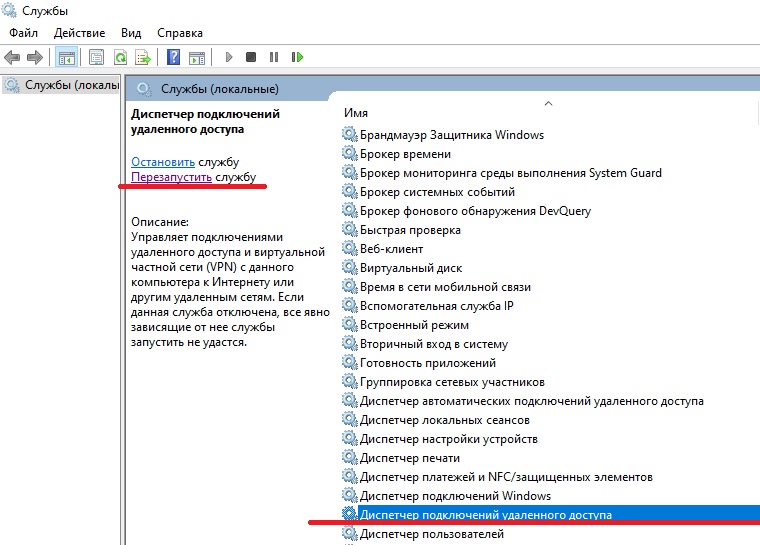
Ссылка на скачивание обновленного rdpwrap.ini от 17.08.2020
Обновление *.ini файла от 10.12.2020 для RDP Wrapper с поддержкой релиза 10.0.19041.662
Ссылка на скачивание обновленного rdpwrap.ini от 10.12.2020
Обновление *.ini файла от 15.01.2021 для RDP Wrapper с поддержкой релиза 10.0.19041.746
Ссылка на скачивание обновленного rdpwrap.ini от 15.01.2021 (после замены *.ini файла не забудьте перезагрузить ПК)
Обновление *.ini файла от 12.02.2021 для RDP Wrapper с поддержкой релиза 10.0.19041.789
Ссылка на скачивание обновленного rdpwrap.ini от 12.02.2021 (после замены *.ini файла не забудьте перезагрузить ПК)
Если ваша жизнь стала хоть на чуточку легче, после прочтения данной статьи, не забудьте сказать спасибо, через кнопку поддержать проект 😉
© 2000–2021 ООО «Портал компьютерной помощи»
Сервер терминалов на Windows 10
Существует популярная и удобная возможность сделать из обычной, не серверной версии windows 10 терминальный сервер. После настройки к обычному компьютеру с windows на борту смогут одновременно подключаться несколько пользователей по rdp и работать. Наиболее популярное применение такого решения — работа нескольких пользователей с файловой базой 1С.
Введение
Ранее я описывал способ, как сделать терминальный сервер из Windows 7. Сейчас актуальна современная операционная система Windows 10. В связи с тем, что поддержка Windows 7 уже закончена, всем так или иначе со временем придется работать в Windows 10, даже если предыдущая версия вас полностью устраивает.
Полезная возможность сделать из обычной Window 10 терминальный сервер. Ранее я не один раз использовал эту функцию для работы в файловой 1С нескольких человек одновременно. Для небольшого коллектива из нескольких сотрудников это вполне удобно и оправданно, так как покупать полноценный сервер и серверную ОС для таких задач нецелесообразно.
Сразу сделаю важное замечание. Я не рекомендую использовать сервер терминалов на основе windows 10 там, где критично, чтобы все работало стабильно и простой недопустим. Часто после обновлений слетает настроенный функционал и восстановить его работу не всегда получится быстро. Имейте это ввиду.
Превращаем Windows 10 в сервер терминалов
Использовать будем привычное средство, которое хорошо себя зарекомендовало в Windows 7 — RDP Wrapper Library by Stas’M. Скачивайте последнюю версию либо с сайта создателя, либо с githab — https://github.com/stascorp/rdpwrap/releases. Последняя версия от 2017 года и из-за этого возникает множество проблем во время настройки, о которых я расскажу далее. Скорее всего у вас не заработает терминальный сервер, если вы возьмете только предложенный дистрибутив.
Архив состоит из нескольких файлов:
Настраивать терминальный сервер будем на следующей системе:
Это достаточно старый LTSB дистрибутив со всеми установленными обновлениями на момент актуализации статьи. Взял специально для примера эту не самую свежую, но и не сильно старую версию, которая все еще поддерживается.
Загружайте архив и распаковывайте его в папку. Затем запускаете командную строку с правами администратора. Чтобы это сделать, нажимаете Пуск -> Все приложения:
Ищите в самом низу раздел Служебные — Windows, в нем приложение Командная строка, запускаете ее от имени администратора:
В командной строке переходите в папку с распакованной программой с помощью команды cd и запускаете файл install.bat:
После успешной установки увидите информацию:
Создавайте новых пользователей, добавляйте их в группу Пользователи удаленного рабочего стола и проверяйте. Если получится и все заработает сразу — вам повезло. Пользуйтесь.
Если ничего не помогает и у вас никак не работает терминальное подключение для других пользователей, давайте разбираться дальше, в чем тут дело.
Не работает терминальный сервер в Windows 10
Если у вас изначально не заработал терминальный сервер на windows 10 и количество rdp подключений ограничено одним. Либо если у вас после обновление сломался терминальный доступ, то давайте разбираться, что с этим делать.
Для начала запустите утилиту RDPConf.exe и посмотрите ее вывод.
Значение listener state [not supportet] намекает на то, что у нас проблемы и rdp wrapper не работает. Проблема тут в том, что практически под каждую версию Windows 10 нужен свой файл конфигурации rdpwrap.ini. Так как автор давно забросил свою программу, автоматически эти конфигурации не обновляются. Их нужно либо писать самому, если понимаешь, как именно, либо искать где-то в интернете. Проще всего посмотреть в обсуждении проблем в репозитории на github — https://github.com/stascorp/rdpwrap/issues. Либо еще один вариант — репозиторий с утилитой для автоматического обновления rdpwrap.ini — https://github.com/asmtron/rdpwrap/. Там есть архив autoupdate.zip, который регулярно обновляется. Можно попробовать воспользоваться им.
Для того, чтобы на моей версии windows 10 заработал терминальный сервер, я через поисковики нашел файл конфигурации 10.0.14393.3503.txt под свою версию системы. Я взял содержимое этого файла и добавил его в существующий файл C:\Program Files\RDP Wrapper\rdpwrap.ini в самый конец.
После этого запустил еще раз RDPConf.exe.
Статус изменился на [fully supported] . Теперь нужно перезагрузить компьютер. После этого запустите утилиту RDPCheck.exe и убедитесь, что можно подключиться второй учетной записью к компьютеру.
У меня заработал терминальный доступ к windows 10 через 2 разные учетные записи.
Как починить rdpwrap после обновления windows
Если вы нигде не можете найти файл конфигурации rdpwrap.ini под вашу версию системы, то можно попробовать сделать следующий трюк. В некоторых случаях это помогает. По крайней мере у меня так иногда получалось.
Вам нужно найти рабочую конфигурацию под максимально близкую к вам версию. Далее просто в текстовом редакторе поменяйте указанную там версию на свою. Если разница в версиях не сильно большая, может помочь. Я видел в issues на гитхабе информацию о том, что получалось сразу же после поломки терминального доступа после очередного обновления, отредактировать конфиг под новую версию и все снова продолжало работать.
Так же в одном из обсуждений на github была предложена утилита с автоматическим обновлением rdpwrap.ini. Называется Automatic RDP Wrapper installer and updater — https://github.com/stascorp/rdpwrap/pull/859. Описание и инструкция по использованию есть внутри архива. Судя по отзывам, штука неплохая, работает. Если кратко, то пользоваться так:
- Скачиваем архив
- Распаковываем в Program Files\RDP Wrapper
- От имени администратора запускаем Program Files\RDP Wrapper\autoupdate.bat
- Проверяем конфигурацию через RDPConf.exe и пробуем подключаться.
В целом про превращение windows 10 в сервер терминалов для одновременного подключения и работы нескольких пользователей по rdp у меня все. Все очень легко и просто, можно использовать по необходимости для решения прикладных задач.
Часто задаваемые вопросы по теме статьи (FAQ)
Однозначно, да. У Microsoft есть отдельный продукт и отдельная программа лицензирования для работе в терминале. И все это стоит немалых денег. Так что создавая терминал из windows 10 вы точно нарушаете условия лицензионного соглашения.
Надежнее всего отложить обновление и подождать, пока не появится rdpwrap.ini под новую версию обновленной системы. После этого можно самому обновиться и обновить конфигурационный файл.
Судя по всему, да. Обновлений давно не было. Меняются только конфигурационные файлы rdpwrap.ini, которые обновляет сообщество. Сама программа при этом не обновляется.
Да, не работает. Если вы все сделали правильно, то можно работать как локально, так и удаленно одновременно разным пользователям. Если одновременно не получается работать больше, чем одному пользователю, значит терминальный режим в windows 10 не работает.
Я не рекомендую так делать. В настоящее время это очень опасно. В протоколе rdp регулярно находят уязвимости, через которые на ваш компьютер может попасть, к примеру, шифровальщик. Необходимо учитывать эти риски и время от времени обновляться, либо полностью закрывать несанкционированный доступ к компьютеру.
Заключение
Нужно понимать, что подобное использование Windows 10 скорее всего является нарушающим лицензионное соглашение. Хотя я не знаю, каким именно пунктом и условием это регламентируется, но наверняка что-то подобное в лицензионном соглашении есть, так как подобный способ распространен еще со времен XP. Имейте это ввиду, если будете настраивать в компании, которая следит за лицензионной чистотой.